Si të mbani mend fjalëkalimin tuaj të Windows 10. Si ta gjeni fjalëkalimin tuaj të Windows? Hakimi, rivendosja, kërkimi i fjalëkalimeve të harruara. Thyerja dhe deshifrimi i shpejtë i fjalëkalimit të Windows
Ndonjëherë ju identifikoheni dhe kuptoni se fjalëkalimi i llogarisë suaj duhet të rivendoset. Epo, ju nuk mbani mend asgjë. Gjëja më e keqe që ndodh është kur humbisni fjalëkalimin e administratorit. Është mirë nëse përdorni një llogari të Microsoft dhe mund të kërkoni një ndryshim në telefon ose email, por kompleksiteti i përdorimit të kësaj teknike i frikëson njerëzit. Dhe më pas duhet të mendoni se si të rivendosni fjalëkalimin tuaj në Windows 10.
Ju duhet të rivendosni aksesin përmes linjës së komandës së medias së instalimit. Nuk ka asnjë mënyrë të drejtpërdrejtë për t'u identifikuar, por ka një zgjidhje. Zejtarët vijnë me këto teknika vetë, por ka mundësi që disa informacione të postohen edhe në faqen zyrtare të Microsoft-it. Sot ne nuk do të flasim se si të rikuperoni fjalëkalimin tuaj. Kjo nuk mund të bëhet në një sistem normal sigurie. Por rivendosja e fjalëkalimit të administratorit është mjaft e mundur.
Linja e komandës
Parimet e punës me vijën e komandës do të jenë shumë të dobishme. Fakti është se ne kemi nevojë për emrin e llogarisë dhe emrin e vetë kompjuterit. Vë bast se shumica e përdoruesve nuk e dinë këtë informacion. Mund ta shikoni nga linja e komandës. Në modalitetin luftarak, ne do ta quajmë atë nga mjeti i rimëkëmbjes nga një flash drive bootable, dhe tani ne propozojmë planin e mëposhtëm të veprimit:
- Win + X për të hapur menynë e sistemit.
- Zgjedhja e linjës së dëshiruar (përfshirë në emër të administratorit).
Le të provojmë një komandë të thjeshtë të përdoruesit neto. Ai tregon një listë me emrat e të gjithë përdoruesve në këtë kompjuter. Kështu që ju mund të rishkruani atë që ju nevojitet kur rikuperoni fjalëkalimin tuaj. Dhe në të njëjtën kohë, zbuloni emrin e kompjuterit. Sepse ai me porosi është tashmë i pranishëm në vijën e komandës.
Hapi tjetër mund të jetë studimi i një llogarie specifike. Kjo bëhet si më poshtë. Shkruani emrin e përdoruesit neto të dëshiruar_. Shfaqet një listë e informacionit të disponueshëm. Ju lutemi vini re se pseudonimi i kompjuterit tregohet me shkronja të mëdha, por shtypet me shkronja të vogla. Nuk ka vërtet asnjë ndryshim. Mund të shkruani me shkronja të mëdha dhe të vogla.

Kështu, për shembull, shohim që llogaria e mysafirëve nuk ka një fjalëkalim, por ajo është e çaktivizuar dhe aktualisht është e paarritshme. Së fundi, herë pas here do t'ju duhet të ekzekutoni Command Prompt si dikush tjetër. Për shembull, ju keni informacion për administratorin e sistemit global, por nuk mund të hyni në këtë llogari. Por është mjaft e mundur të nisësh procedurën e dëshiruar. Kjo bëhet duke përdorur komandën runas. Do të funksionojë vetëm nëse ka një fjalëkalim; kur hyni në Windows, kryeni veprimet e nevojshme. Si ta bëni këtë do të tregohet më poshtë.

Ju lutemi vini re se karakteret që futni nuk do të shfaqen kur të kërkohet. Duket se diçka ka shkuar keq, por ky është një tren mendimi i gabuar. Karakteret pranohen nga sistemi, por nuk shfaqen në ekran. Vazhdoni të rivendosni laptopin tuaj me qetësi. Sintaksa e komandës runas mund të shihet në mënyrën standarde duke shtuar /?. Ja një shembull:
- çelësi /user thotë në emër të kujt ndodh nisja;
- të ndara me dy pika janë emri_kompjuter\emri i përdoruesit;
- emri i programit për të nisur.
Nuk ka hapësira në çelësin e përdoruesit, përndryshe sistemi nuk do t'i pranojë të dhënat. Një fjalëkalim bosh nuk lejohet. Emrat standardë të aplikacioneve për vijën e komandës janë cmd.exe. Kjo përfundon pjesën hyrëse; lidhjet me të do të jepen më tej në tekst.
Ju duhet të filloni nga media e instalimit - një flash drive ose DVD. Vendosni opsionet e nevojshme në BIOS ose përdorni tastin F12 (nganjëherë ESC) në fillim. Metoda e dytë është më e thjeshtë, por nuk funksionon në të gjitha rastet. Në seksionin BOOT, vendosni median e dëshiruar në radhë të parë. Kjo do të sigurojë që ajo të ngarkohet saktë. Disqet flash shpesh nuk arrijnë këtu, dhe për këtë arsye duhet të përdorni F12 (ESC).

Në disa kompjuterë, siç mund të shihet nga pamja e ekranit, shtypja e ESC në thelb nuk ndryshon nga BIOS. Kini kujdes: duhet të klikoni vetëm një herë. Përndryshe, menyja zhduket menjëherë nga pamja. Krahasoni këtë ekran me atë të marrë nga BIOS.

Gjërat mund të jenë të ndryshme në kompjuterë të tjerë.
Nisja e mediave
Pra, prioriteti i ngarkuesit është vendosur në kompjuter dhe ne jemi 100% gati për të rivendosur fjalëkalimin e Windows 10. Ju lutemi vini re se në disk është instaluar një modul që kërkon që ju të shtypni çdo çelës brenda 5 sekondave, përndryshe ngarkuesi i hard disku do të ndez.

Kjo do të pasohet nga një ekran për zgjedhjen e versionit të sistemit operativ nëse media është multiboot. Ju lutemi vini re se versioni 32-bit i linjës së komandës është mjaft i përshtatshëm për Windows 64-bit dhe anasjelltas. Pra, mos u shqetësoni nëse nuk ka version të përshtatshëm. Filloni të filloni me atë ekzistues.
Si të hyni në modalitetin e linjës së komandës
Ne nuk premtuam se do të gjenim fjalëkalimin e kompjuterit tuaj, por ju mund të rivendosni informacionin e llogarisë tuaj pa ndonjë vështirësi. Pas zgjedhjes së versionit, do të shfaqen dritaret tradicionale - logoja e njohur me dhimbje. Ndonjëherë është edhe e vështirë të kuptosh se nga vjen shkarkimi - a është ndezur hard disku?
Sapo të shfaqet dritarja e parë kuptimplote (zakonisht një kërkesë për të zgjedhur një gjuhë dhe disa cilësime të tjera), shtypni Shift + F10. Kjo menjëherë do të hapë një dritare të vijës së komandës. Pa asnjë llogari po punohet nga media. Le të shohim nëse të drejtat e tij janë të mjaftueshme për të kryer operacionet e nevojshme.

Thelbi i ngjarjeve
Ideja u mor nga Windows Server, por doli që funksionon edhe në Windows 10. Tani do të ndryshojmë apletin e Qendrës së Lehësisë së Qasjes në vijën e komandës. Prandaj, kur ta nisim më vonë, në vend që të na kërkohet të fusim një fjalëkalim, do të kemi një linjë komandimi nga ku mund (shih më lart) të kryejmë të gjitha operacionet e nevojshme. Kjo do të thotë, kryeni administrimin dhe më pas identifikohuni, vendoset një fjalëkalim i ri për Windows 10. Përputhet me kërkesat e domenit, nëse ka. Le të fillojmë.
Ekipet
Ne shtypim operacionin e ndryshimit të emrit të aplikacionit në një kopje neutrale: zhvendosni D:\Windows\System32\utilman.exe D:\Windows\System32\utilman.backup. Skedari i ekzekutueshëm është shndërruar në çakëll të padëmshëm për hard diskun. Kini kujdes, kur lëvizni, përdorni shkronjën e diskut të sistemit.

Pamja e ekranit tregon sekuencën e plotë të veprimeve, të cilat nuk do t'i përshkruajmë në tekst. Pas operacionit, duhet të zëvendësoni mjetin utilman.exe me imitimin e tij në formën e nisjes së linjës së komandës. Për ta bërë këtë, shkruani tekstin e mëposhtëm: kopjoni C:\Windows\System32\cmd.exe C:\Windows\System32\utilman.exe. Nuk ka kuptim ta ilustroni këtë, thjesht shkruani dhe ekzekutoni. Shkruani exit ose mbyllni vijën e komandës dhe filloni të rindizni. Mund të fshini median e shpërndarjes; nuk do të jetë e dobishme për momentin.
Puna nga një hard disk
Pas rindezjes, do të shfaqet një dritare që ju kërkon të identifikoheni, por ne klikojmë në këndin e poshtëm të majtë, ku ndodhet butoni me rrethin e aksesueshmërisë. Shfaqet linja jonë e komandës, nga e cila do të vazhdojmë më tej.

Nëse keni nevojë për një USB flash drive bootable (megjithëse jo të nevojshme) për të rivendosur fjalëkalimin tuaj të Windows 7, 8 ose Windows 10, ky udhëzues do t'ju japë 2 mënyra për të krijuar një disku të tillë dhe informacione se si ta përdorni atë (si dhe disa kufizime të qenësishme në secilën prej tyre). Manual i veçantë: (duke përdorur një USB flash drive të thjeshtë bootable me OS).
Do të vërej gjithashtu se kam përshkruar një opsion të tretë - një flash drive instalimi ose disk me një shpërndarje Windows mund të përdoret gjithashtu për të rivendosur fjalëkalimin në një sistem të instaluar tashmë, për të cilin kam shkruar në artikull (duhet të jetë i përshtatshëm për të gjitha më të fundit versionet e OS, duke filluar me Windows 7).
Për herë të parë përdora me sukses programin Online NT Password & Registry Editor rreth 10 vjet më parë dhe që atëherë ai nuk e ka humbur rëndësinë e tij, duke mos harruar të përditësohet rregullisht.
Ky program falas mund të vendoset në një USB flash drive ose disk bootable dhe të përdoret për të rivendosur një fjalëkalim të llogarisë lokale (dhe jo vetëm) Windows 7, 8, 8.1 dhe Windows 10 (si dhe versionet e mëparshme të Microsoft OS). Nëse keni një nga versionet më të fundit dhe përdorni një llogari të Microsoft në internet në vend të një lokale për t'u identifikuar, duke përdorur "Fjalëkalimin dhe redaktuesin e regjistrit në linjë NT", mund të përdorni përsëri kompjuterin tuaj në një mënyrë rrethrrotullimi (do t'ju tregoj gjithashtu).
Paralajmërim: Rivendosja e fjalëkalimit në sistemet që përdorin enkriptimin e skedarëve EFS do t'i bëjë skedarët të palexueshëm.
Dhe tani një udhëzues për krijimin e një USB flash drive bootable për rivendosjen e fjalëkalimit dhe udhëzime për përdorimin e tij.
Shënim: nëse për ndonjë arsye kjo metodë nuk funksionoi, atëherë mund të shkarkoni imazhin ISO të këtij mjeti (përdoret ngarkuesi SysLinux).
Pra, disku USB është gati, lidheni atë me kompjuterin ku duhet të rivendosni fjalëkalimin ose të fitoni akses në sistem në një mënyrë tjetër (nëse jeni duke përdorur një llogari Microsoft), instaloni atë dhe filloni veprimet aktive.
Pasi të jetë ngarkuar, ekrani i parë do t'ju kërkojë të zgjidhni opsionet (në shumicën e rasteve, thjesht mund të shtypni Enter pa zgjedhur asgjë. Nëse keni probleme me këtë, atëherë përdorni një nga opsionet duke futur parametrat e specifikuar, për shembull, çizmeirqpoll(pas kësaj shtypni Enter) nëse ndodhin gabime në lidhje me IRQ.

Ekrani i dytë do të shfaqë një listë të ndarjeve ku janë gjetur instalimet e Windows. Ju duhet të tregoni numrin e këtij seksioni (ka opsione të tjera, detajet e të cilave nuk do të hyj këtu; kushdo që i përdor ato e di pse pa mua. Por përdoruesit e zakonshëm nuk do të kenë nevojë për to).

Pasi programi të sigurohet që skedarët e nevojshëm të regjistrit janë të disponueshëm në Windows-in e zgjedhur dhe aftësinë për të shkruar në hard disk, do t'ju ofrohen disa opsione, nga të cilat ne jemi të interesuar për rivendosjen e fjalëkalimit, të cilin e zgjedhim duke futur 1 (një ).


Ekrani tjetër është vendi ku fillon argëtimi. Do të shihni një tabelë të përdoruesve, nëse ata janë administratorë dhe nëse ato llogari janë të kyçura ose të aktivizuara. Ana e majtë e listës tregon numrin RID të secilit përdorues. Zgjidhni atë që ju nevojitet duke futur numrin përkatës dhe duke shtypur Enter.

Hapi tjetër na lejon të zgjedhim disa veprime kur futni numrin përkatës:
- Rivendos fjalëkalimin e përdoruesit të zgjedhur
- Zhbllokoni dhe angazhoni përdoruesin (kjo është pikërisht funksioni që ju lejonWindows 8 dhe 10 me llogari Microsoft për të fituar akses në kompjuterin tuaj - vetëm në hapin e mëparshëm, zgjidhni llogarinë e fshehur të Administratorit dhe aktivizoni atë duke përdorur këtë artikull).
- Bëje përdoruesin e zgjedhur një administrator.

Nëse nuk zgjidhni asgjë, shtypja Enter do t'ju kthejë në përzgjedhjen e përdoruesve. Pra, për të rivendosur fjalëkalimin e Windows, zgjidhni 1 dhe shtypni Enter.

Do të shihni informacionin se fjalëkalimi është rivendosur dhe përsëri të njëjtën meny që keni parë në hapin e mëparshëm. Për të dalë, shtypni Enter, herën tjetër që zgjidhni - q, dhe në fund, për të ruajtur ndryshimet e bëra, futni y sipas kërkesës.

Në këtë pikë, rivendosja e fjalëkalimit të Windows duke përdorur flash drive-in e bootable USB në internet NT Password & Registry Editor ka përfunduar, mund ta hiqni atë nga kompjuteri dhe shtypni Ctrl+Alt+Del për të rindezur (dhe vendosni nisjen nga hard disku në BIOS ).
Windows 10 i ri sapo ka dalë dhe përdoruesit tashmë kanë probleme. Nuk po flas për pajtueshmërinë e programit ose të drejtuesit ose ndonjë gjë më globale, siç janë gabimet e zhvilluesve. Unë po flas për një situatë ku duhet të rivendosni fjalëkalimin e administratorit sepse nuk mund të identifikoheni
Windows 10 ka dy lloje llogarish, ashtu si paraardhësi i tij Windows 8
- Llogaria lokale
- Llogaria e Microsoft
Si të rivendosni një fjalëkalim të harruar të administratorit në një llogari lokale të Windows 10
Në mënyrë që ndryshoni fjalëkalimin në Windows 10 do të na duhet një shpërndarje instalimi. Ne nisim prej tij dhe zgjedhim gjuhën e sistemit. Tjetra, në dritaren ku ndodhet butoni "Install", duhet të zgjidhni "Rivendosja e Sistemit". Ky artikull ndodhet në pjesën e poshtme të majtë
Në paragrafin tjetër, zgjidhni "Diagnostikimi"

Në dritaren tjetër, zgjidhni "Opsione shtesë" dhe nis "Linja e komandës"
Së pari ju duhet të zbuloni se në cilën makinë ndodhet dosja e Windows. Me shumë mundësi kjo është disku D. Për t'u siguruar, shkruani vijën e komandës dir d: dhe shtypni Enter
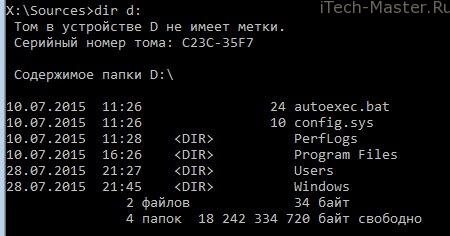
- Shkruajmë në vijën e komandës kopjoni d:\windows\system32\utilman.exe dhe shtypni Enter
- Tjetra ne telefonojmë d:\windows\system32\cmd.exe d:\windows\system32\utilman.exe dhe shtypni sërish Enter
Rinisni kompjuterin tuaj dhe nxirrni paketën e shpërndarjes me skedarët e instalimit të Windows 10.
Në dritaren e futjes së fjalëkalimit, shtypni njëkohësisht tastet WIN + U ose klikoni në ikonën "Aftesi speciale", ndodhet në këndin e poshtëm djathtas, pranë ikonës së mbylljes. Rreshti i komandës do të hapet përsëri
Për të rivendosur fjalëkalimin, duhet të futni komandën
fjalëkalimi i emrit të përdoruesit neto
ku në vend të emrit është emri juaj i përdoruesit, dhe fjalëkalimi është fjalëkalimi i ri. Në rastin tim, emri i përdoruesit është test, dhe fjalëkalimi i ri është gjithashtu test.

Nëse keni harruar emrin e përdoruesit, thjesht shkruani komandën përdorues neto. Do të shfaqet një listë e të gjithë përdoruesve me një përshkrim të rolit (Administrator, etj.).
Fjalëkalimi i harruar është rivendosur, tani mund të identifikoheni me një fjalëkalim të ri!
Si të rivendosni fjalëkalimin tuaj 100% duke përdorur një flash drive bootable - , !
Si të rivendosni fjalëkalimin tuaj të Windows 10 nëse keni një llogari Microsoft
- Nga një kompjuter me qasje në internet, shkoni te faqja e rikuperimit të fjalëkalimit të Microsoft.
- Futni adresën e emailit të llogarisë tuaj dhe karakteret e sigurisë më poshtë
- Kliko Next
- Zgjidhni si të rikuperoni fjalëkalimin tuaj
- dërgoni një lidhje në një email rezervë
- rikuperoni fjalëkalimin me SMS
- opsioni i tretë: "Unë nuk i kam këto të dhëna." Në këtë rast, restaurimi do të ndodhë manualisht përmes shërbimit mbështetës. Do t'ju duhet të jepni të gjitha informacionet e llogarisë që dini (data e regjistrimit, data e fundit e hyrjes, fjalëkalimi i pritshëm, etj.
Hyni në kompjuterin tuaj me një fjalëkalim të ri, tashmë të ndryshuar të llogarisë Microsoft. Kompjuteri duhet të jetë i lidhur me internetin.
Kujdes!
Nëse keni laptop, dhe interneti funksionon përmes vpn ose pptp (lidhja me ofruesin bëhet manualisht pasi të regjistroheni), atëherë mund të provoni të aktivizoni pikën e hyrjes në smartphone tuaj dhe. Lidheni laptopin tuaj me rrjetin pa tel që keni krijuar (kjo është e mundur PARA TË LOGURONI) dhe prisni që Windows të sinkronizohet me serverët e Microsoft. Pas kësaj, mund të identifikoheni duke përdorur fjalëkalimin e ri të llogarisë Microsoft.
Flash drive për rivendosjen e fjalëkalimeve të Windows 10
për të hiqni fjalëkalimin lokal të Windows Shikoni gjithashtu materialin se si të krijoni. Një mënyrë tjetër për të anashkaluar një fjalëkalim është përdorimi i programit.
Çfarë duhet të bëni nëse keni harruar fjalëkalimin e kompjuterit tuaj? Ky udhëzues do t'ju tregojë se çfarë të bëni nëse keni harruar fjalëkalimin tuaj të Windows dhe si ta zgjidhni këtë problem pa riinstaluar sistemin operativ. Ne do të shqyrtojmë gjithashtu çështje të tjera të mundshme të fjalëkalimit. Sistemet operative Windows 10 dhe Windows 7 kanë përmirësuar aftësitë e sigurisë në krahasim me sistemet e mëparshme Windows XP/2000.
Nga rruga, kompjuteri juaj mund të ketë të instaluar një nga fjalëkalimet më të përdorura; për një listë të plotë të fjalëkalimeve të njohura, shihni -.
Versionet më të fundit të Windows përdorin një sistem fjalëkalimi më efektiv të krijuar për përdorim biznesi për të siguruar që askush pa lejet e nevojshme nuk mund të ketë akses në informacionin në kompjuterin tuaj. Kjo është një shpatë me dy tehe. Shumica e përdoruesve harrojnë një fjalëkalim të rëndësishëm të paktën një herë. Dhe më pas përdoruesi/pronari i informacionit bëhet “armiku pa të drejta aksesi” për kompjuterin e tij.
Natyrisht, për çdo metodë sigurie ekziston një mënyrë për ta anashkaluar atë, veçanërisht nëse keni akses fizik në kompjuter.
Në këtë artikull, ne do të shqyrtojmë metoda të ndryshme për të mbrojtur kompjuterin tuaj me një fjalëkalim dhe si t'i anashkaloni ato. Nuk do të fillojmë me fjalëkalimet e llogarisë së përdoruesit, por me fjalëkalime po aq të rëndësishme, siç janë fjalëkalimet e BIOS-it.
Si të "anashkaloni" fjalëkalimin e BIOS?
Fjalëkalimi i BIOS-it- një nga metodat më të vjetra për të mbrojtur një kompjuter nga aksesi i paautorizuar dhe një nga më të zakonshmet. Pse? Ky është një nga mjetet më efektive nëse përdoruesi nuk ka qasje në njësinë e sistemit. Përndryshe, është njësoj sikur të mbyllësh shtëpinë me shumë bravë dhe të lini dritaren hapur.
Cilësimet e parazgjedhura të BIOS-it në të gjitha pllakat amë nuk ruajnë informacionin e fjalëkalimit. Pra, gjithçka që duhet të bëni për të hequr fjalëkalimin e BIOS është thjesht të rivendosni cilësimet aktuale, duke rivendosur konfigurimin e paracaktuar. Por mbani mend se rivendosja e cilësimeve aktuale të BIOS do të shkatërrojë jo vetëm fjalëkalimin, por edhe të gjitha cilësimet që keni vendosur vetë.
Ka dy mënyra për të rivendosur cilësimet e BIOS. Shumica e pllakave amë kanë një kërcyes të veçantë për pastrimin e CMOS (memoria në të cilën ruhen cilësimet e BIOS). Zakonisht ky bluzë ndodhet pranë baterisë në motherboard, por për të qenë plotësisht i sigurt, këshillohet t'i referoheni udhëzimeve nga motherboard. Në disa pllaka amë, në vend të një kërcyesi, ka thjesht dy kontakte që duhet të mbyllen me një objekt metalik, si një kaçavidë, për të rivendosur CMOS.
Nëse bordi juaj ka një kërcyes, atëherë për të pastruar CMOS, fikni kompjuterin, instaloni bluzën në mënyrë që të mbyllë kontaktet e bluzës dhe shtypni butonin e ndezjes së kompjuterit. Kompjuteri juaj nuk do të niset, por cilësimet tuaja CMOS do të rivendosen. Hiqni kërcyesin dhe ndizni përsëri kompjuterin. Me shumë mundësi do të shihni një ekran që ju kërkon të shtypni F1 për të vendosur cilësimet e BIOS. Nëse jeni të kënaqur me cilësimet e paracaktuara, shtypni F1 dhe zgjidhni "Ruaj dhe dil" nga menyja BIOS. Pas kësaj, kompjuteri do të niset si zakonisht, përveç fjalëkalimit të BIOS-it.

Nëse nuk e dini se ku ndodhet kërcyesi i kërkuar në tabelën tuaj ose nëse nuk ekziston fare, gjë që është mjaft e mundur, do t'ju duhet të shkoni në një rrugë tjetër. Çdo motherboard ka një bateri që fuqizon kujtesën CMOS, duke e lejuar atë të ruajë informacionin. Si rregull, kjo është një bateri standarde CR2032.
Për të pastruar CMOS, fikni kompjuterin dhe hiqni baterinë (mund t'ju duhet një kaçavidë e hollë). Pas 5-10 minutash, ndërroni baterinë dhe ndizni kompjuterin. BIOS do të vendoset në cilësimet e paracaktuara dhe nuk do të ketë fjalëkalim. Për të vazhduar nisjen, do t'ju duhet të shtypni tastin F1 dhe nëse jeni të kënaqur me cilësimet e paracaktuara, zgjidhni artikullin "Ruaj dhe dil" në menynë BIOS që shfaqet.
Siç mund ta shihni, e gjithë kjo është shumë e thjeshtë në një kompjuter desktop, por me një laptop, fjalëkalimi BIOS mund të bëhet një problem serioz. Për shkak të vjedhjeve të shpeshta të kompjuterëve laptopë, prodhuesit e kanë bërë pothuajse të pamundur marrjen e aksesit pa kaluar fjalëkalimin. Pra, nëse keni harruar fjalëkalimin BIOS të laptopit tuaj, ka shumë të ngjarë që do t'ju duhet të kontaktoni qendrën e shërbimit të prodhuesit.
Çfarë duhet të bëni nëse keni harruar fjalëkalimin tuaj të Windows?
Nëse rrethanat janë zhvilluar në atë mënyrë që ju keni harruar fjalëkalimin tuaj të Windows, atëherë ju rekomandojmë ta rivendosni atë duke përdorur llogarinë e integruar të quajtur Administrator. Kjo bëhet në modalitetin e sigurt, gjatë nisjes ose rinisjes së kompjuterit tuaj.
Për të rivendosur aksesin në kompjuterin tuaj, do t'ju duhet vetëm të shtypni F8 dhe në menynë që është hapur tashmë, në të cilën do t'ju paraqiten disa opsione shtesë për ngarkimin e sistemit tuaj operativ, do t'ju duhet të zgjidhni "Safe Mode" të lartpërmendur. . Tjetra, do t'ju duhet të zgjidhni një llogari të integruar, e cila, nga rruga, si parazgjedhje, nuk mund të mbrohet me asnjë fjalëkalim.

 Nëse keni bërë gjithçka në mënyrë korrekte, pasi keni ndjekur rreptësisht sekuencën e mësipërme të veprimeve, atëherë ndërsa jeni ende në Desktop, duhet të shihni një dritare me një mesazh që Windows po funksionon në "Safe Mode" që ju nevojitet, e cila është sa më e thjeshtuar të jetë e mundur. . Do t'ju duhet të klikoni "Po" dhe të shkoni te Paneli i Kontrollit - Llogaritë e Përdoruesve, ku ka një ikonë për llogarinë për të cilën dëshironi të rivendosni fjalëkalimin. Në të majtë, duhet të zgjidhni "Ndrysho fjalëkalimin" dhe në dritaren e duhur futni dhe më pas konfirmoni një fjalëkalim të ri. Në fund të fundit, do t'ju duhet të rinisni kompjuterin tuaj që ndryshimet e mësipërme të hyjnë në fuqi.
Nëse keni bërë gjithçka në mënyrë korrekte, pasi keni ndjekur rreptësisht sekuencën e mësipërme të veprimeve, atëherë ndërsa jeni ende në Desktop, duhet të shihni një dritare me një mesazh që Windows po funksionon në "Safe Mode" që ju nevojitet, e cila është sa më e thjeshtuar të jetë e mundur. . Do t'ju duhet të klikoni "Po" dhe të shkoni te Paneli i Kontrollit - Llogaritë e Përdoruesve, ku ka një ikonë për llogarinë për të cilën dëshironi të rivendosni fjalëkalimin. Në të majtë, duhet të zgjidhni "Ndrysho fjalëkalimin" dhe në dritaren e duhur futni dhe më pas konfirmoni një fjalëkalim të ri. Në fund të fundit, do t'ju duhet të rinisni kompjuterin tuaj që ndryshimet e mësipërme të hyjnë në fuqi.
Si të thyeni fjalëkalimin e Windows në një kompjuter ose laptop?
Për ta bërë këtë, do t'ju duhet të ndiqni sekuencën e mëposhtme të veprimeve:
- Përgatitni një CD ose flash drive në të cilin duhet të regjistrohet një grup i veçantë programesh rikuperimi që synojnë të rivendosin Windows. Ju do të duhet ta futni atë në disk ose në portin e duhur gjatë rindezjes së mëvonshme të kompjuterit. Ju mund ta përgatisni vetë këtë paketë programesh reanimimi duke shkarkuar programe të destinuara për ndarjen, ruajtjen dhe rikthimin e të dhënave, ose mund të shkarkoni për shembull disa RBCD 10.0 të gatshme;
- Kur nisni kompjuterin, për të hyrë në BIOS, shtypni butonin "DELETE". Aty do të na duhet të ndryshojmë prioritetin e instalimit dhe të caktojmë kompjuterin të niset nga CD-ROM. Pas kësaj ne vizitojmë diskun tonë të nisjes në disk dhe rinisim PC-në;
- Pasi të kemi hyrë në diskun e rikuperimit, i cili duhet të shfaqet pasi të jetë shkarkuar paketa e programeve të ringjalljes, duhet të zgjedhim kopjen e redaktuar të Windows dhe të shkojmë në modalitetin "Rivendosja e sistemit" - seksioni që do të jetë në fund të faqes. ;
- Ne kërkojmë vijën e komandës dhe futim "regedit" atje (e kërkojmë në cilësimet e dialogut të së njëjtës dritare). Gjejmë dhe më pas zgjedhim seksionin HKEY_LOCAL_MACHINE, në të cilin duhet të zgjedhim File dhe më pas Load hive;
- Hapni skedarin "SAM" dhe zgjidhni seksionin - HKEY_LOCAL_MACHINE\hive_name\SAM\Domains\Account\Users\000001F4. Klikoni dy herë në tastin F që ndodhet atje dhe shkoni te vlera e parë e vendosur në rresht, të cilën do të duhet ta zëvendësojmë me numrin 10;
- Në të njëjtin seksion, zgjidhni "File" dhe më pas "Load Hive". Klikoni "Po" për të konfirmuar shkarkimin e shkurret. Ne mbyllim redaktorin e regjistrit, duke përfunduar kështu procesin e instalimit, nxjerrim flash drive ose diskun dhe rindizni kompjuterin.
Si të zbuloni fjalëkalimin e kompjuterit tuaj?
Pyetja: si të hapni një fjalëkalim në një kompjuter ende mbetet e rëndësishme. Fatkeqësisht, duket se është e mundur të zbuloni fjalëkalimin nga një kompjuter vetëm duke e zgjedhur atë saktë me dorë. Prandaj, nëse nuk jeni gati të kaloni disa orë nga koha juaj e lirë në këtë proces, ju rekomandojmë fuqimisht që thjesht ta rivendosni atë dhe të krijoni një të re.
 Përsëri, është shumë më e lehtë të rivendosësh fjalëkalimin dhe të dalësh me një të ri më pas. Sidoqoftë, nëse në mënyrë specifike duhet të zbuloni fjalëkalimin, ju rekomandojmë që për këto qëllime të përdorni një program të quajtur, nga imazhi i të cilit do t'ju duhet të krijoni një disk boot. Pasi të keni konfiguruar saktë nisjen e BIOS nga disku dhe instaluar këtë program, menjëherë pas hyrjes në Desktop, do të hapet një dritare në të cilën mund të shihni emrat e përdoruesve, përfshirë Administratorin, si dhe fjalëkalimet për llogaritë e tyre.
Përsëri, është shumë më e lehtë të rivendosësh fjalëkalimin dhe të dalësh me një të ri më pas. Sidoqoftë, nëse në mënyrë specifike duhet të zbuloni fjalëkalimin, ju rekomandojmë që për këto qëllime të përdorni një program të quajtur, nga imazhi i të cilit do t'ju duhet të krijoni një disk boot. Pasi të keni konfiguruar saktë nisjen e BIOS nga disku dhe instaluar këtë program, menjëherë pas hyrjes në Desktop, do të hapet një dritare në të cilën mund të shihni emrat e përdoruesve, përfshirë Administratorin, si dhe fjalëkalimet për llogaritë e tyre.
Kur pyesni veten: çfarë të bëni nëse keni harruar fjalëkalimin nga kompjuteri juaj, nuk është aspak e nevojshme të përdorni metodat e mësipërme për ta rikthyer atë. Ju gjithashtu mund të rivendosni fjalëkalimin tuaj në sistemin operativ Windows 7 duke përdorur komandën Net User. Për ta bërë këtë, gjatë rinisjes së kompjuterit, do t'ju duhet të shtypni F8. Kështu, ju mund të hapni një meny që ju lejon të krijoni opsione shtesë për ngarkimin e këtij sistemi operativ, në të cilin do t'ju duhet të zgjidhni jo vetëm "Modalitetin e Sigurt", por atë që gjithashtu mbështet linjën e komandës. Ndërsa jeni në të, do t'ju duhet të zgjidhni llogarinë e integruar të Administratorit dhe në dritaren Command Interpreter, menjëherë pas kësaj, do të shfaqen kërkesat e sistemit ku do t'ju duhet të vendosni "emrin e përdoruesit" "fjalëkalimin" neto të përdoruesit.

Supozojmë se ju vetë e kuptoni se në vend të "emrit të përdoruesit" do t'ju duhet të vendosni emrin e llogarisë tuaj të përdoruesit lokal, dhe në vend të "fjalëkalimit" do t'ju duhet të vendosni një fjalëkalim të ri. Nëse keni bërë gjithçka në mënyrë korrekte, atëherë për të mbyllur dritaren, do t'ju duhet të futni daljen në vijën e komandës dhe të rindizni PC-në.
Si të rivendosni fjalëkalimin tuaj në Windows 8?
Në rastin e këtij sistemi operativ, gjërat janë shumë më të thjeshta! Ju mund të rivendosni fjalëkalimin tuaj në Windows 8 si më poshtë:
- Në ekranin e hyrjes, do t'ju duhet të klikoni në ikonën speciale të energjisë, e cila ndodhet në këndin e poshtëm të djathtë të ekranit tuaj;
- Tjetra, do t'ju duhet të shtypni tastin Shift dhe të klikoni "Rinisni";
- Klikoni "Zgjidhja e problemeve";
- Klikoni Reset PC;
- Klikoni "Next" dhe sistemi do të rindizet automatikisht në mënyrë që të fillojë përgatitjet për rivendosjen e fjalëkalimit.
Si të rivendosni fjalëkalimin tuaj në Windows 10?
Nuk është aq e vështirë të rivendosësh fjalëkalimin për përdoruesit e Windows 10, sigurisht, me kusht që ata të kenë akses në emailin ose telefonin me të cilin ishte lidhur llogaria e tyre. Përndryshe, do të duhet të rivendosni fjalëkalimin nga flash drive, siç përshkruhet tashmë më lart.
Si të rivendosni fjalëkalimin e administratorit të Windows 7?
Mënyra më e mirë për të rivendosur fjalëkalimin e administratorit të Windows 7 është përmes Interpretuesit të Komandës së Windows. Ndiqni sekuencën e mëposhtme të veprimeve:
- Së pari, niseni atë. Këtë mund ta bëni duke ndjekur rrugën e mëposhtme: Start - Run - Run the program - cmd. Në menynë Command Interpreter që hapet, do t'ju duhet të vendosni: kontrolloni fjalëkalimet e përdoruesit, pas së cilës do të hapet një dritare e quajtur "Llogaritë e përdoruesve";
- Zgjidhni llogarinë për të cilën dëshironi të rivendosni fjalëkalimin dhe mos harroni të zgjidhni kutinë pranë "Kërko emrin e përdoruesit dhe fjalëkalimin";
- Në dritaren që hapet, do t'ju kërkohet të vendosni dhe më pas të konfirmoni një fjalëkalim të ri. Tjetra, në dritaren e nisjes së komandës do t'ju duhet të hyni në Exit dhe të rindizni PC-në si zakonisht.
Shikoni fjalëkalimet që ruan Windows
Përveç fjalëkalimeve të aksesit të përdoruesve të ndryshëm, Windows ruan gjithashtu një numër të tjerë, jo më pak të rëndësishëm: fjalëkalimin për t'u lidhur me internetin, fjalëkalimet për kutitë postare ose aksesin në faqet e internetit. Si rregull, ka mjaft prej tyre, kështu që është krejt e natyrshme që ato të harrohen me kalimin e kohës.
Sistemi operativ ofron një funksion "mbushje automatike" për fjalëkalimet dhe informacione të tjera të futura shpesh në shfletues (Google Chrome, Yandex Browser, Opera (Blink), Firefox, Explorer 11, etj.). Pra, nuk është e pazakontë që një përdorues të fusë një fjalëkalim një herë, dhe pas disa muajsh, natyrisht, nuk mund ta mbajë mend atë. Të gjithë e kuptojnë se fjalëkalimet e rëndësishme duhet të shkruhen, por jo të gjithë e bëjnë këtë. Dhe nëse nuk ju kujtohet më fjalëkalimi, si mund ta zbuloni atë, pasi ai shfaqet si një seri yjesh: ******?
Zgjidhja ofrohet nga programe nga prodhues të ndryshëm që mund të marrin fjalëkalimin nga ky varg ylli. Ka mjaft programe të disponueshme falas për deshifrimin e fjalëkalimeve të Windows ose fjalëkalimet e fshehura nga linjat hyrëse në shfletues të ndryshëm.
Ne do të përdorim një program nga Passware. Ky është një program i lehtë për t'u përdorur, i shpërndarë lirisht që analizon fjalëkalimet e fshehura nga yjet dhe i raporton ato tek ju. Ajo është shumë e lehtë për të punuar me të. Thjesht theksoni vijën e fjalëkalimit dhe klikoni butonin "rikuper".

Sigurisht, ka edhe versione komerciale të programeve, të cilat, si rregull, kanë një gamë më të madhe funksionesh. Për shembull, Password Recovery Toolbox skanon sistemin dhe identifikon fjalëkalimet e ruajtura, të dhënat e ruajtura për mbushje automatike, fjalëkalimet e Outlook Express, fjalëkalimet e lidhjes në internet, etj. Ky informacion më pas paraqitet në një formë të përshtatshme. Disa alternativa të tjera për programet e përshkruara më sipër: , ose Password Viewer.
Fjalëkalimet e përdoruesve të Windows XP
Windows XP ruan fjalëkalimet e përdoruesve në një formë të modifikuar. Për shembull, fjalëkalimi "fjalëkalimi" do të ruhet si një varg si ky: 'HT5E-23AE-8F98-NAQ9-83D4-9R89-MU4K'. Ky informacion ruhet në një skedar të quajtur SAM në dosjen C:\windows\system32\config.
Kjo pjesë e skedarit SAM është e koduar nga programi i sistemit syskey për të përmirësuar sigurinë e fjalëkalimit. Të dhënat e nevojshme për të deshifruar informacionin pasi syskey ruhen në skedarin e sistemit në të njëjtën dosje. Por kjo dosje nuk është e disponueshme për asnjë përdorues. Vetëm vetë sistemi operativ ka akses në të gjatë funksionimit të tij. Mund të përdorni skedarët SAM dhe të sistemit vetëm kur përdorni një sistem tjetër operativ ose duke lidhur diskun me një kompjuter tjetër Windows.
Të gjitha versionet e Windows XP kanë një llogari "administratori". Ky emër i jep përdoruesit akses të plotë në sistem dhe mundësinë për të rivendosur fjalëkalimet e të gjithë përdoruesve të tjerë. Kjo mund t'ju shpëtojë nëse për ndonjë arsye nuk mund të identifikoheni me fjalëkalimin tuaj të zakonshëm të përdoruesit. Specifikat e përdorimit të fjalëkalimit të administratorit varen nga versioni i Windows XP: XP Professional.
Fjalëkalimi i administratorit vendoset gjatë instalimit të sistemit operativ. Nëse e keni shkruar ose thjesht shtypni enter dhe e keni lënë bosh, mund të identifikoheni lehtësisht si administrator dhe të rivendosni fjalëkalimet e përdoruesit. Për të hyrë në sistem në modalitetin e administratorit, në ekranin e mirëseardhjes së sistemit, shtypni dy herë CTRL+ALT+DEL, do të shfaqet një dritare për futjen e fjalëkalimit të administratorit.

Kur kompjuteri të fillojë, shkoni te 'start\ paneli i kontrollit\ llogaritë e përdoruesve' dhe ndryshoni fjalëkalimin e kërkuar. Meqenëse jeni tashmë këtu, kjo është një mundësi e mirë për të korrigjuar gabimin tuaj nëse e keni lënë bosh fjalëkalimin e administratorit. Përveç kësaj, këshillohet të ndryshoni emrin e llogarisë 'administratori'. Ky emër është i njohur për të gjithë dhe është emri i parë që përdoret për të hyrë në kompjuterin tuaj. Për të ndryshuar emrin e llogarisë, klikoni me të djathtën në 'kompjuteri im' dhe zgjidhni 'menaxhoni'. Zgjero 'përdoruesit dhe grupet lokale' dhe hap dosjen 'përdoruesit'. Klikoni me të djathtën në hyrjen 'administrator' dhe modifikoni atë.
XP Home.
Ky sistem nuk do t'ju lejojë thjesht të përdorni kompjuterin tuaj në modalitetin e administratorit. Së pari, do t'ju duhet të nisni kompjuterin tuaj në modalitetin e mbrojtjes nga përplasjet. Për ta bërë këtë: rinisni kompjuterin tuaj; menjëherë pas testimit të BIOS-it, shtypni F8 disa herë; në menynë që shfaqet, zgjidhni "nisni Windows XP në modalitetin e sigurt" (nisni Windows XP në modalitetin e mbrojtjes nga përplasjet). Kur kompjuteri të niset, identifikohuni me emrin e përdoruesit "administrator". Nuk ka asnjë fjalëkalim të paracaktuar. Tani mund të ndryshoni fjalëkalimet e përdoruesve duke shkuar te 'fillimi\paneli i kontrollit\llogaritë e përdoruesve'. Kur të keni mbaruar, rinisni kompjuterin tuaj si zakonisht.
Krijimi i një disku për rivendosjen e fjalëkalimit
Windows XP ju lejon të shkruani informacion në një disketë të rregullt, e cila ofron mundësinë për të rivendosur fjalëkalimin tuaj. Natyrisht, nëse tashmë e keni harruar fjalëkalimin dhe nuk mund të hyni në sistem, atëherë nuk do të jeni në gjendje të krijoni ndonjë disk, por ia vlen të krijoni një disketë të tillë paraprakisht për të mbrojtur veten nga aksidente të tilla.
Për të krijuar një disketë: shkoni te "start\ paneli i kontrollit\llogaritë e përdoruesve" (start\panel kontrolli\llogaritë e përdoruesve); zgjidhni emrin me të cilin jeni regjistruar; Në menynë e detyrave përkatëse, zgjidhni "parandaloni një fjalëkalim të harruar"; ndiqni udhëzimet e magjistarit që fillon.
Për të rivendosur fjalëkalimet duke përdorur një disketë: nëse e futni gabim fjalëkalimin e hyrjes, sistemi do të pyesë nëse e keni harruar; Në këtë pikë, do të mund të përdorni disketën tuaj duke ndjekur udhëzimet hap pas hapi të sistemit operativ.
Bej kujdes: Nëse keni përdorur aftësitë e integruara të Windows për të enkriptuar skedarët dhe dosjet, por nuk keni instaluar përditësimin e sistemit operativ (paketë e shërbimit 1), heqja e fjalëkalimit do të rezultojë në humbjen e informacionit të koduar.
Shërbimet për ndryshimin e fjalëkalimeve Windows XP/7/8/10
Ka programe speciale që ju lejojnë të modifikoni ose rivendosni fjalëkalimet e përdoruesve të Windows XP/7/8/10. Parimi i shumicës së tyre është të ngarkoni një version minimal të një sistemi operativ alternativ, si DOS ose Linux, sipas të cilit mund të përdorni skedarë me fjalëkalime.
Një shembull i një mjeti të tillë mund të gjendet në këtë adresë: http://home.eunet.no/~pnordahl/ntpasswd/ Udhëzimet për funksionimin, si dhe skedarët për krijimin e një disku Linux bootable, janë të disponueshëm në të njëjtin sajt.
Ju lutemi vini re se nëse keni përdorur funksionet e sistemit operativ për të enkriptuar skedarët dhe dosjet, ndryshimi i fjalëkalimit duke përdorur ndonjë program do të bëjë që ju të humbni aksesin në të dhënat e koduara. Në këtë rast, metoda e mëposhtme mund të ndihmojë, duke ju lejuar të mos zëvendësoni fjalëkalimin e harruar me një të ri, por të zbuloni atë të vjetër.
Përzgjedhja dhe deshifrimi i fjalëkalimeve
Nëse asgjë tjetër nuk ju ndihmon, por keni akses fizik në kompjuter, atëherë gjithçka nuk ka humbur. Mund të rishkruani skedarët e konfigurimit dhe SAM dhe të përpiqeni të deshifroni fjalëkalimet e ruajtura në to duke përdorur shërbime speciale të palëve të treta. Siç kemi thënë tashmë, për këtë do t'ju duhet të përdorni një sistem operativ alternativ, si DOS ose Linux. Dhe kur skedarët janë në dispozicionin tuaj, mund të përdorni një nga programet për deshifrimin e fjalëkalimeve, për shembull, LC4 ose.
Do t'ju duhet:
- Qasja në një kompjuter tjetër.
- Të paktën dy disqe bosh.
- Një arkivues i krijuar për të punuar me linjën e komandës, për shembull, RAR.
- Një disk boot DOS ose Windows 98 (një imazh i diskut të kërkuar mund të merret në http://www.bootdisk.com/) ose një version minimal i Linux (për shembull, Knoppix). Nuk ka nevojë për disqe të nisjes nëse thjesht mund të lidhni hard diskun tuaj me një kompjuter tjetër. Nëse jeni duke përdorur një disk boot DOS dhe ndarjet në hard diskun tuaj përdorin sistemin e skedarëve NTFS, atëherë për t'iu qasur atyre do t'ju duhet një program që ju lejon të shikoni ndarjet NTFS nën DOS, siç është NTFSDOS.
- Program për marrjen e fjalëkalimeve. Ne rekomandojmë përdorimin e , pasi versioni beta i këtij programi është falas dhe versioni falas i LC4 është shumë i kufizuar.
Përdorimi i një USB flash drive bootable:
- Nëse hard disku juaj ka ndarje NTFS, kopjoni skedarin NTFSDOS në USB flash drive-in tuaj të bootable.
- Kopjoni arkivuesin (RAR) në flash drive-in e bootable USB.
- Nisni kompjuterin tuaj nga kjo flash drive. Nëse ka ndarje me NTFS, shkruani komandën NTFSDOS, ky program do të tregojë se cila shkronjë i është caktuar diskut të sistemit tuaj dhe do t'ju duhet ta përdorni atë në vend të shkronjës C në hapin tjetër.
- Vendosni skedarët e sistemit me fjalëkalime në arkiv. Për shembull, nëse jeni duke përdorur arkivuesin rar32, komanda përkatëse do të duket kështu: Rar32 a -v a:\systemandsam c:\windows\system32\config\system c:\windows\system32\config\sam Nëse skedarët bëjnë nuk përshtatet në një flash drive, arkivuesi do t'ju kërkojë të futni një të dytë.
Hakerimi i fjalëkalimeve
Çdo program që zgjidhni do të shfaqë një listë të llogarive të zbuluara në skedarin SAM. Zgjidhni ato për të cilat ju duhet të përcaktoni fjalëkalimet. Nëse jeni duke përdorur , zgjidhni Lloji i sulmit: Brute-force. Nëse keni përdorur vetëm numra në fjalëkalimin tuaj, kontrolloni kutinë "të gjitha shifrat (0-9)". Filloni procesin e rikuperimit të fjalëkalimit duke përdorur komandën nga menyja e Rimëkëmbjes.
Supozimi i fjalëkalimit mund të zgjasë nga 10 minuta në disa orë, apo edhe disa ditë dhe mund të dështojë. Sidomos nëse fjalëkalimi përdor shkronja në raste të ndryshme, numra dhe karaktere të veçanta.
Kjo është një mënyrë e mirë për të kontrolluar fuqinë e fjalëkalimeve tuaja. Nëse thjesht dëshironi të kontrolloni fjalëkalimin tuaj, ndiqni hapat e mësipërm dhe shikoni se sa kohë duhet për ta gjetur atë.
Programet për thyerjen e fjalëkalimit të Windows
Ka një numër të madh mjetesh softuerike që mund t'ju ndihmojnë të thyeni fjalëkalimin tuaj të Windows. Përveç programit të lartpërmendur, ekziston edhe Windows Admin Password Hack. Por, për fat të keq, nuk mund të quhet më aktual, pasi funksionon vetëm në Windows 2000/XP. Zëvendësimi i tij më i afërt është MultiBoot 2k10, i cili në thelb është një disk boot i pasur me veçori.
konkluzionet
Në çdo rast, nëse një nga të dashurit tuaj harroi fjalëkalimin për Windows 7, ose ju vetë u detyruat të përballeni me këtë, mos e humbni shpresën, ka shumë zgjidhje për këtë problem. Epo, në mënyrë që të mos keni më pyetje se si të hapni një fjalëkalim në një kompjuter portativ, ju rekomandojmë fuqimisht t'i ruani ato diku, për shembull, në shënimet brenda smartphone tuaj.
Shpresojmë që të mos keni nevojë të përdorni metodat që kemi përshkruar. Për të shmangur këtë nevojë, mos harroni të shkruani të gjithë fjalëkalimet e rëndësishme. Dhe nëse ekziston një nevojë reale për të mbrojtur informacionin në kompjuterin tuaj, atëherë përdorni fjalëkalime të bëra me karaktere si në regjistra ashtu edhe në numra dhe mos përdorni fjalë të zakonshme. Në këtë rast, fjalëkalimet tuaja do të jenë shumë të vështira për t'u thyer.
3 artikuj më të dobishëm:
Një program që kontrollon fuqinë e fjalëkalimeve të përdoruesve të sistemit. Ky mjet përdoret nga administratorët e rrjetit për të llogaritur përdoruesit me...
Një mjet i thjeshtë që ju lejon të shfaqni fjalëkalime të fshehura nga yjet. E përputhshme me të gjithë shfletuesit, duke përfshirë...
Riparimi i Windows është një lloj i rrallë programi që mund të çlirojë kompjuterin tuaj personal nga pothuajse të gjitha…
Ashtu si në versionin e mëparshëm të OS, në Windows 10, kur regjistroheni, përdoren dy metoda të autorizimit të përdoruesit - përmes një llogarie me Microsoft dhe përmes një llogarie lokale. Tjetra, ne do t'ju tregojmë se si të rivendosni fjalëkalimin e administratorit në të dyja rastet, nëse ky i fundit e ka harruar atë, dhe si të krijoni një disk, një flash drive special ose media të tjera, aftësitë e të cilave ju lejojnë të rivendosni të dhënat e llogarisë.
Mënyra më efektive dhe më e rëndësishmja më e sigurt është të rivendosni fjalëkalimin tuaj duke përdorur Windows Password Reset Ultimate.
Ndryshimi i fjalëkalimit të llogarisë tuaj lokale
Për të rivendosur një fjalëkalim të përdoruesit të Windows 10, do t'ju duhet një disk instalimi ose boot. Ju duhet të shkoni në modalitetin e linjës së komandës:

Mund të arrini më lehtë në vijën e komandës nëse, kur hyni nga disku i instalimit, kur shfaqet një dritare me aftësinë për të zgjedhur një gjuhë, shtypni Shift dhe F10 në të njëjtën kohë. Nëse kjo metodë nuk funksionon, do të duhet të vazhdoni siç përshkruhet më sipër.
Pasi të hapet dritarja, futni në mënyrë sekuenciale (duke shtypur Enter çdo herë):

Këto hyrje do të shfaqin një listë të ndarjeve të HDD. Ju duhet të zgjidhni prej tyre diskun me Windows 10 të instaluar dhe të mbani mend shkronjën e ndarjes. Për më tepër, kjo nuk do të jetë domosdoshmërisht shkronja C. Ndarja e sistemit mund të caktohet, për shembull, me shkronjën D, të cilën do ta përdorim për të futur komandat e mëposhtme:
- lëviz d:\windows\system32\utilman.exe d:\windows\system32\utilman1.exe;
- kopjoni d:\windows\system32\cmd.exe d:\windows\system32\utilman.exe.

Ju kujtojmë se në vend që të vendosni shenjat e pikësimit në fund të çdo rreshti, duhet të shtypni Enter. Me këto hapa, ne thjesht kopjuam skedarin cmd.exe në drejtorinë e sistemit system32 dhe ndryshuam emrin në utilman.exe.
Nëse, pas ekzekutimit të komandave të mësipërme, shihni mesazhe për lëvizjen dhe kopjimin e suksesshëm të skedarëve, atëherë futni rreshtin wpeutil reboot, pas së cilës kompjuteri do të rindizet. Tjetra, duhet të shkarkoni Windows 10 në mënyrën e zakonshme, për të cilën hiqni diskun e instalimit nga disku DVD ose flash drive nga lidhësi USB.
Pasi shkarkimi të përfundojë:
- Në dritaren e autorizimit të përdoruesit, zgjidhni ikonën speciale. mundësitë e vendosura në fund të djathtë.
- Në vijën e komandës shkruani:
- fjalëkalimi i emrit të përdoruesit neto, ku duhet të futni hyrjen për llogarinë tuaj në Windows 10 si emër dhe kombinimin e karaktereve që do të përdorni më tej si fjalëkalim.
- Shtypni Enter.
Nëse emri i administratorit është më shumë se një fjalë, futeni në thonjëza. Nëse është e nevojshme, mund ta mbani mend duke futur komandën e përdoruesve neto - do të shfaqet një listë e secilit përdorues në sistem.
Krijimi i një disku për rivendosjen e fjalëkalimit
Mund të siguroni paraprakisht mundësinë e rivendosjes së fjalëkalimit për llogarinë e administratorit në Windows 10, megjithatë, vetëm lokal, përpara se përdoruesi ta harrojë atë. Për këtë, krijohet një medium i veçantë - madje mund të jetë një floppy disk:
- Fusni diskun në disk;
- Shkoni te komponenti i llogarisë së përdoruesit duke hapur "Start" dhe duke klikuar në Control Panel;
- Në kolonën e majtë, ndiqni lidhjen që krijon një disk të rivendosjes së fjalëkalimit të administratorit; (5)
- Do të hapet një magjistar i veçantë, duke ndjekur udhëzimet e të cilit mund të krijoni mjetin që ju nevojitet.

Është e rëndësishme që flash drive të mos formatohet gjatë funksionimit; asnjë informacion nuk fshihet prej tij. Thjesht do të krijohet një skedar i ri userkey.psw, i cili, nëse është e nevojshme, mund të transferohet në një disk ose në ndonjë medium tjetër - do të funksionojë saktësisht njësoj.
Përdorimi i diskut të krijuar në Windows 10 është gjithashtu i lehtë. Për këtë:
- Një flash drive ose disk i krijuar për rivendosjen e fjalëkalimit të administratorit futet përkatësisht në portën USB ose diskun;
- Informacioni i pasaktë i llogarisë futet në formular;
- Nën formularin e hyrjes do të shihni një lidhje për të rivendosur të dhënat tuaja.
Do të hapet një aplikacion i veçantë dhe si rezultat i ndjekjes së udhëzimeve, informacioni i llogarisë suaj do të bëhet sërish i disponueshëm për ju.
Aplikimi për rikuperimin e llogarisë
Për këtë mund të përdoret gjithashtu një program i thjeshtë falas në internet NT Password & Registry Editor. Për ta vendosur atë, mund të përdorni një flash drive të rregullt, i cili mund të përdoret lehtësisht nëse është e nevojshme. Një imazh ISO i djegies në disk ose skedarë për transferim në USB mund të shkarkohet nga http://pogostick.net/~pnh/ntpasswd/bootdisk.html.
Shkoni tek ai dhe bëni sa më poshtë:


Rivendosja e llogarisë tuaj në internet të Microsoft
Metodat e përshkruara nuk do të ndihmojnë nëse përdorni një llogari përdoruesi të Microsoft për të hyrë në Windows 10. Sidoqoftë, rivendosja e këtyre të dhënave është edhe më e lehtë. Kjo mund të bëhet, për shembull, në një kompjuter tjetër, laptop apo edhe një telefon me internet. Nëse mund të hyni në Rrjet nga ekrani i kyçjes së kompjuterit tuaj, atëherë mund ta përdorni edhe atë. Për këtë:

Nëse specifikoni emailin tuaj, do t'i dërgohet një letër me një lidhje për të rivendosur të dhënat tuaja aktuale në Microsoft. Një kod verifikimi do të dërgohet në telefonin tuaj, i cili mund të përdoret gjithashtu për të kthyer të dhënat në llogarinë tuaj të administratorit të Windows 10.
recoverit.ru
Si të rivendosni fjalëkalimin tuaj në Windows 10
Çdo person të paktën një herë në jetën e tij ka hasur në faktin se fjalëkalimi i një kompjuteri, laptopi, OS ose rrjeti social është humbur ose harruar. Sipas statistikave, çdo fjalëkalim i tretë duhet të rikuperohet, dhe çdo i 10-ti, për një arsye ose një tjetër, përdoruesi nuk mund të rikuperohet. Në këtë artikull do të shikojmë se si të rivendosni (fshini) një fjalëkalim në Windows 10. Të gjitha metodat e përshkruara nuk varen nga llogaria që përdorni, që do të thotë se këshillat tona janë të përshtatshme për të gjithë përdoruesit: si ata që përdorin një llogari të Microsoft dhe ata që kanë një "llogari" lokale. Procesi i përshkruar është në shumë mënyra i ngjashëm me rivendosjen e një fjalëkalimi në versionet më të vjetra të Windows, por ka disa dallime.
Shënim! Përpara se të rivendosni fjalëkalimin tuaj për shkak se fjalëkalimi juaj aktual nuk është më i përshtatshëm, ju rekomandojmë që të provoni përsëri me kujdes të futni fjalëkalimin me butonin Caps Lock të fikur dhe më pas të aktivizuar në tastierën ruse dhe angleze. Në disa raste, këto hapa të thjeshtë ndihmojnë.
Rivendosni llogarinë tuaj Microsoft duke përdorur një shërbim online. Hyni në Windows 10 pa fjalëkalim: 1 mënyrë
Kjo metodë mund të përdoret kur ju duhet të rivendosni llogarinë tuaj të Microsoft kur jeni identifikuar në një pajisje tjetër. Në këtë rast, pajisja nga e cila keni hyrë duhet të jetë e lidhur me internetin. Në këtë situatë, fjalëkalimi rivendoset në faqen e internetit të Microsoft në përputhje me politikën e kompanisë. Ju mund të krijoni një fjalëkalim të ri nga çdo pajisje.
- Për të rivendosur llogarinë tuaj, shkoni në faqen tjetër.
- Tjetra, duhet të klikoni në një nga opsionet, në këtë rast - "Nuk e mbaj mend fjalëkalimin tim".

- Pas kësaj, duhet të futni adresën tuaj të emailit ose numrin e telefonit që keni dhënë gjatë procesit të regjistrimit. Do t'ju kërkohet të futni captcha dhe më pas të ndiqni udhëzimet e faqes, të cilat do të shfaqen në ekran.

Shënim! Përpara se të rivendosni llogarinë tuaj, sigurohuni që të keni akses në adresën e emailit ose numrin e telefonit që keni dhënë gjatë regjistrimit!
Pasi të keni përfunduar të gjithë procedurën, lidheni me World Wide Web duke përdorur ekranin e kyçjes dhe futni fjalëkalimin tuaj të ri, të cilin duhet ta mbani mend.
Ndryshimi i fjalëkalimit përmes një llogarie ekzistuese të administratorit të kompjuterit. Hyni në Windows 10 pa një fjalëkalim: metoda 2
Për të hequr fjalëkalimin e Windows 10, duhet të keni një nga këto mjete:
- CD Live, e cila nis dhe hap sistemin e skedarëve përmes një disku të veçantë të sistemit operativ (nuk kërkon instalim në PC);
- Një disk ose flash drive që përdoret për të rivendosur sistemin operativ ose një disk që përmban sistemin operativ Windows 10.
Le të shqyrtojmë opsionin në të cilin kemi një flash drive bootable me Windows. Kur një ekran ju kërkon të zgjidhni një gjuhë instalimi, duhet të shtypni dhe mbani njëkohësisht për disa sekonda kombinimin e tastit: Shift dhe F10. Ky veprim do të nisë vijën e komandës. Më pas, shkruani komandat e mëposhtme në mënyrë sekuenciale:

Pasi të keni futur çdo komandë, duhet të shtypni "Enter".
- Në dritaren që shfaqet, do të shfaqen të gjitha ndarjet e hard drive. Duhet të mbani mend shkronjën e ndarjes ku është instaluar Windows (në shumicën e rasteve është C, por jo gjithmonë!). Pas kësaj, futni komandën "Dalje" dhe shtypni tastin Enter. Në shembullin në shqyrtim, OS është instaluar në diskun C, kështu që kjo letër do të shfaqet në përshkrimin e mëtejshëm të procesit.
Futni komandat e mëposhtme:
- "lëviz c:\windows\system32\utilman.exe c:\windows\system32\utilman2.exe"
- "kopjoni c:\windows\system32\cmd.exe c:\windows\system32\utilman.exe"
- Dhe më pas futim komandën "wpeutil reboot" (rindizni PC-në). Rindezja mund të bëhet në çdo mënyrë tjetër. Pas rinisjes së kompjuterit, ai duhet të niset në sistemin operativ të instaluar.
 E rëndësishme! Nëse përdorni ndonjë mjet tjetër në vend të diskut të instalimit, atëherë duhet, duke përdorur metodën e përshkruar më sipër, të kopjoni skedarin "cmd.exe" në dosjen "system32", duke e ruajtur atë me emrin "utilman.exe".
E rëndësishme! Nëse përdorni ndonjë mjet tjetër në vend të diskut të instalimit, atëherë duhet, duke përdorur metodën e përshkruar më sipër, të kopjoni skedarin "cmd.exe" në dosjen "system32", duke e ruajtur atë me emrin "utilman.exe".
- Pas nisjes së sistemit, do të shfaqet ekrani i fillimit të autorizimit, ku duhet të klikoni në "Veçoritë e veçanta" në fund të djathtë. Do të hapet një dritare e linjës së komandës në të cilën duhet të futni komandën e mëposhtme:
"Administratori i përdoruesit neto / aktiv: po"
Shënim! Fjala "Administrator" në OS mund të ndryshojë për gjuhë të tjera. Për shembull, për versionin anglisht duhet të vendosni fjalën "Administrator".

- Pas ekzekutimit të komandës dhe rinisjes së kompjuterit (nëse kërkohet), shfaqet një menu për zgjedhjen e llogarive. Këtu ju duhet të zgjidhni një llogari nën emrin e administratorit dhe të hyni në të pa futur një fjalëkalim.

- Ju lutemi vini re se hyrja në llogarinë tuaj për herë të parë mund të zgjasë shumë më shumë se zakonisht.
Vendosja e një fjalëkalimi të ri të llogarisë së kompjuterit
- Pasi të keni përfunduar hyrjen, klikoni me të djathtën në menunë "Start" dhe futni "Menaxhimi i Kompjuterit". Në anën e majtë të monitorit, zgjeroni nënseksionin "Përdoruesit lokalë" dhe zgjidhni dosjen "Përdoruesit". Këtu duhet të klikoni me të djathtën mbi emrin për të cilin po rivendosim fjalëkalimin dhe të klikoni në "vendos fjalëkalimin".

- Më pas do të shfaqet një dritare që përmban një paralajmërim që duhet ta lexoni me kujdes. Klikoni "Vazhdo" nëse jeni dakord me paralajmërimin.

- Tani mund të vendosni një fjalëkalim të ri për "llogarinë" e zgjedhur. Do t'ju duhet të përsërisni fjalëkalimin dy herë dhe të klikoni "Ok".

Ju mund të fshini (ndryshoni) fjalëkalimin e Windows 10 duke përdorur metodën e përshkruar më sipër vetëm në rastin e llogarive lokale. Në rastin e llogarive të Microsoft, fjalëkalimi duhet të rivendoset përmes faqes së internetit të kompanisë, siç përshkruhet në metodën e parë në fillim të artikullit. Metoda e dytë ju lejon gjithashtu të krijoni një llogari të re për një përdorues të ri duke u identifikuar si administrator për këtë PC.
Duke përdorur metodën e fundit, duhet të mbani mend se për funksionimin e qëndrueshëm të sistemit është më mirë të ktheni gjithçka në mënyrën si ishte përpara procedurës së rivendosjes së fjalëkalimit. Për ta bërë këtë, duhet të çaktivizoni llogarinë e administratorit duke përdorur vijën e komandës:
"Administratori i përdoruesit neto / aktiv: jo"
Ju gjithashtu duhet të fshini dosjen "utilman.exe" në "System 32", të cilën e riemëruam më parë. Në këtë mënyrë ju mund të rifitoni aksesin në Windows dhe të rivendosni funksionalitetin e kompjuterit tuaj.
pc4me.ru
Si të rivendosni fjalëkalimin e Windows 10 | Kompjuter për dummies
Shqetësim për forcat e sigurisë që disa përdorues të kompjuterëve personalë të mbrojnë llogaritë e tyre me një fjalëkalim. Ky mund të jetë një laptop që ndonjëherë lihet pa mbikëqyrje në një vend publik, ose një llogari me të drejta të gjera administratori, fjalëkalim të mbrojtur nga fëmijët ose përdoruesit e papërvojë të kompjuterit. Kompjuteri i punës shpesh ka gjithashtu një fjalëkalim dhe nuk ka nevojë të shpjegohet pse. Sigurisht, si çdo informacion tjetër shumë i rëndësishëm, fjalëkalimi tenton të harrohet. Sidomos nëse keni zakon ta përditësoni rregullisht - atëherë është e vështirë të krijoni një shoqatë të mirë çdo herë. Mund të ndodhë që të keni ndryshuar fjalëkalimin në mbrëmje, por në mëngjes nuk e mbani mend më. Më shpesh, kjo ndodh, sepse një fjalëkalim i vendosur prej kohësh tashmë futet automatikisht nga gishtat tuaj, dhe një i ri ka tendencë të harrohet. Në një mënyrë apo tjetër, një fjalëkalim i harruar do t'ju pengojë të identifikoheni. Ky artikull do t'ju ndihmojë ta rivendosni nëse nuk keni një flash drive për rivendosjen e fjalëkalimit. Përndryshe, thjesht futni USB flash drive dhe klikoni "Reset Password" nën fushën e hyrjes, ndiqni udhëzimet e magjistarit. 
Ju lutemi vini re se nëse rivendosja e fjalëkalimit nuk do të kishte efekt, kuptimi i fjalëkalimit do të humbet plotësisht. Nëse rivendosni fjalëkalimin, përdoruesi, për shembull, do të humbasë aksesin në skedarët e koduar. Nëse qëllimi i kompjuterit tuaj shkon përtej përdorimit të thjeshtë në shtëpi, lexoni në internet për të gjitha pasojat e rivendosjes së fjalëkalimit që mund të ndikojnë tek ju.
Fitimi i aksesit në sistem
Ekzistojnë dy lloje llogarish në Windows 10: llogaria e Microsoft dhe llogaria lokale. Procesi i rikuperimit nga i pari është mjaft i thjeshtë, kështu që le të flasim për të dytën tani për tani. Ka disa mënyra për të rivendosur fjalëkalimin tuaj lokal të regjistrimit. Ato ndryshojnë në softuerin e përdorur dhe kompleksitetin. Udhëzimet tona do t'ju tregojnë për metodën më të thjeshtë dhe procesi i rivendosjes do të përbëhet nga dy faza: fitimi i aksesit në sistem dhe rivendosja e fjalëkalimit të një përdoruesi specifik. Së pari, le të gjejmë një mënyrë për t'u identifikuar duke pasur të drejta administratori. Pasi të keni akses administratori, vazhdoni në pjesën e dytë të artikullit.

Rivendosja e fjalëkalimit
Një procedurë e parëndësishme kur ka akses në sistem. Ndiqni këto hapa:

Rivendosni fjalëkalimin e llogarisë tuaj Microsoft
Nëse përdorni një llogari të Microsoft dhe kompjuteri juaj është i lidhur me internetin, mund të rivendosni fjalëkalimin tuaj nga çdo pajisje tjetër, madje edhe nga një smartphone. Për ta bërë këtë, shkoni te https://account.live.com/resetpassword.aspx dhe ndiqni udhëzimet.
dontfear.ru
Heqja e një fjalëkalimi të harruar në Windows 10

Në këtë, një ekskursion tjetër i shkurtër, do të përpiqem të tregoj se si mund të rivendosni (heqni) një fjalëkalim në Windows 10 duke përdorur një program të veçantë.
Shumë shpesh, disa përdorues përjetojnë "boshllëqe të memories" :), gjë që mund të rezultojë në faktin se pasi kanë dalë me një fjalëkalim të zgjuar (për shembull, për të hyrë në sistemin tuaj operativ Windows), ata e harrojnë atë pas një kohe!
Pasi kalova mjaft kohë duke testuar programet aktualisht më të famshme për heqjen e fjalëkalimit të hyrjes në Windows 10, u vendosa në një mjet sepse të tjerët doli të ishin jofunksionalë pas instalimit për shkak të lakmisë së krijuesve të tyre - programuesve.
Zakonisht versionet e provës janë të kufizuara në kohë ose në numrin e fillimeve, por ato programe të huaja që gjeta përmes një kërkimi kërkojnë pagesë menjëherë pas instalimit!
Unë do të listoj këto programe:
Windows Password Standard Standard;
iSunshare Windows Password Genius Advanced;
Mjeti standard i rikuperimit të fjalëkalimit të Windows.
1) Dhe kështu, siç e përmenda tashmë, vetëm një program doli të jetë i zbatueshëm - Lazesoft - Recover My Password, mund ta shkarkoni këtu;
2) Pasi ta keni shkarkuar, instaloni në një kompjuter të palës së tretë, zgjidhni Burn Cd/Usb Disk nga menyja;

3) Zgjidhni opsionin MOS Specifikimi i versionit Windows të kompjuterit të synuar;
4) Po regjistroja në disk dhe për këtë arsye zgjodha opsionin F:[Otiarc DWD...];

5) Klikoni në Start, prisni disa minuta;

6) Ne e futim këtë disk në kompjuterin ku duhet të rivendosni fjalëkalimin, rindizni atë, kur filloni Bios, shtypni butonin e çmuar F12;
7) Në menynë që shfaqet, zgjidhni CD-ROM-in tuaj në listën e pajisjeve dhe shtypni Enter;

8) Programi do të fillojë të ngarkohet nga disku dhe do të shihni menynë e mëposhtme, zgjidhni - Lazesoft Live CD [ EMS Enabled];

9) Në menynë që shfaqet, zgjidhni - Password Recovery;

10) Klikoni butonin Next;

11) Në mesazhin që shfaqet, klikoni Po;


13) Në këtë meny, zgjidhni emrin e përdoruesit për të cilin duam të heqim fjalëkalimin për hyrjen në Windows 10 dhe klikoni në butonin Next;


Në mesazhin që shfaqet, klikoni OK;

15) Dhe së fundi, klikoni në butonin Reboot;

Sistemi do të rindizet automatikisht dhe nëse keni bërë gjithçka siç përshkruhet më sipër, atëherë fjalëkalimi i hyrjes në Windows 10 do të hiqet me sukses dhe mund të regjistroheni me siguri në sistemin operativ!
wisekaa.org
Si të rikuperoni fjalëkalimin e Windows 10 në një kompjuter ose laptop
Humbja e fjalëkalimit të llogarisë tuaj të përdoruesit në Windows 10 mund të jetë një surprizë shumë e pakëndshme. Në të vërtetë, si rezultat i kësaj, qasja në të dhënat e një kompjuteri të veçantë humbet plotësisht. Është mirë nëse e dini fjalëkalimin për llogarinë e Administratorit, nga i cili mund të menaxhoni fjalëkalimet për përdoruesit në një kompjuter specifik. Por ndonjëherë rezulton të jetë e harruar ose e humbur.

Ndonjëherë ju duhet urgjentisht të fitoni akses në një kompjuter për të cilin nuk e dini fjalëkalimin. Informacioni që ju nevojitet është në majë të gishtave, por nuk keni asnjë mënyrë për ta përdorur atë. Si të rivendosni aksesin në kompjuterin tuaj dhe skedarët ose dokumentet tuaja?
Çfarë duhet të bëni nëse keni harruar fjalëkalimin tuaj të Windows 10
Hapi 1: Rikuperoni të dhënat nga një kompjuter, fjalëkalimi i të cilit është humbur
Nëse keni humbur aksesin në të dhënat tuaja si rezultat i humbjes së fjalëkalimit të llogarisë tuaj Windows 10, një nga mënyrat efektive për ta rikuperuar atë është përdorimi i programit Hetman Partition Recovery.
Për këtë:
- Shkarkoni programin, instaloni dhe ekzekutoni atë nga një llogari tjetër në këtë kompjuter. Shikoni aftësitë e programit dhe udhëzimet hap pas hapi.
- Si parazgjedhje, përdoruesit do t'i kërkohet të përdorë magjistarin e rikuperimit të skedarëve. Duke klikuar butonin "Next", programi do t'ju kërkojë të zgjidhni diskun nga i cili dëshironi të rikuperoni skedarët.
- Klikoni dy herë në disk skedarët nga të cilët dëshironi të rikuperoni dhe zgjidhni llojin e analizës. Specifikoni "Analiza e plotë" dhe prisni që procesi i skanimit të diskut të përfundojë.
- Pas përfundimit të procesit të skanimit, do t'ju pajisen me skedarë rikuperimi. Zgjidhni ato që ju nevojiten dhe klikoni në butonin "Rivendos".
- Zgjidhni një nga mënyrat e sugjeruara për të ruajtur skedarët. Mos ruani skedarë në një disk nga i cili janë fshirë këta skedarë - ato mund të mbishkruhen.

Hapi 2: Rikuperoni fjalëkalimin e integruar të llogarisë së Administratorit në Windows 10
Po kërkoni se si të rikuperoni fjalëkalimin e llogarisë së Administratorit të Windows 10? Bëni sa vijon:

Hapi 3: Programet për të rikuperuar fjalëkalimet e llogarisë së Windows 10
Rikuperimi i fjalëkalimeve të llogarisë së Windows 10 mund të bëhet duke përdorur programe speciale për rivendosjen ose rikuperimin e fjalëkalimeve. Programe të tilla janë veçanërisht të rëndësishme në rast të humbjes së fjalëkalimit të llogarisë së Administratorit (pasi fjalëkalimet e llogarive të tjera mund të rivendosen duke përdorur këtë llogari).
Për këtë:
- Shkarkoni dhe instaloni një program për të rivendosur ose rikuperuar fjalëkalimet e llogarisë.
- Duke përdorur një program të tillë, krijoni një CD, DVD ose USB të bootable (nëse është e nevojshme).
- Rinisni kompjuterin tuaj dhe niseni nga media bootable që keni krijuar.
- Rivendosni ose rikuperoni fjalëkalimet për llogarinë e kërkuar.
Hapi 4: Rikuperoni një fjalëkalim të harruar të përdoruesit duke përdorur Windows 10
Përpara se të filloni të rikuperoni fjalëkalimin e llogarisë suaj të përdoruesit, kontrolloni sugjerimin e fjalëkalimit, i cili ndodhet në ekranin e mirëseardhjes pranë fushës së futjes së fjalëkalimit.
Nëse sugjerimi nuk ju ndihmoi të mbani mend fjalëkalimin tuaj:

Hapi 5: Disk bootable ose flash drive për të rikuperuar fjalëkalimin e Windows 10
Mund të krijoni vetë një disk boot për rikuperimin e fjalëkalimit ose të përdorni një opsion të gatshëm (i cili mund të blihet ose shkarkohet).
Rikuperoni fjalëkalimin tuaj duke përdorur LiveCD
Mund të rikuperoni fjalëkalimin e llogarisë tuaj duke nisur kompjuterin tuaj duke përdorur LiveCD, një version alternativ portativ i sistemit operativ. Kjo metodë është e rëndësishme nëse nuk mund të nisni kompjuterin tuaj ose të lidhni hard diskun me një sistem tjetër.
Për këtë:
Përdorni imazhin e diskut të instalimit
Nëse për ndonjë arsye nuk keni krijuar një disk të rimëkëmbjes së sistemit dhe Windows ka humbur funksionalitetin e tij, atëherë ai mund të rikthehet duke përdorur një imazh të diskut të rimëkëmbjes së sistemit operativ.
Një imazh i tillë mund të krijohet menjëherë pas instalimit të OS dhe softuerit ose në çdo kohë tjetër.
Mund të shkarkoni një program falas nga Microsoft dhe të krijoni një imazh. Për ta bërë këtë, bëni sa më poshtë:

Shënim. Mos e ekzekutoni diskun e riparimit të sistemit nga një Windows që funksionon. Për ta përdorur siç duhet, instaloni median e imazhit të sistemit në BIOS si pajisjen e parë të nisjes dhe rindizni kompjuterin.
E rëndësishme: Është e nevojshme të krijoni një imazh vetëm në një sistem pune që nuk është i infektuar me viruse dhe nuk përmban gabime. Pas rikuperimit, do të merrni një kopje të saktë të sistemit në kohën kur u krijua.
Hapi 6: Rivendosni aksesin në llogarinë tuaj në faqen e internetit të Microsoft
Në versionet më të fundit të Windows, llogaria e përdoruesit është e integruar me llogarinë Microsoft. Për të menaxhuar disa funksione të llogarisë Windows, për të punuar me sistemin operativ dhe për ta konfiguruar atë, kërkohet qasja në të.
Nëse ju duhet të rivendosni aksesin në llogarinë tuaj të Microsoft:

Hapi 7: Kryeni një instalim të pastër të Windows
Nëse asnjë nga metodat e mësipërme nuk çon në rezultatin e dëshiruar, riinstaloni Windows.
Për të kryer një instalim të pastër të Windows, duhet të krijoni një disk instalimi ose media të tjera nga të cilat planifikoni të instaloni sistemin operativ.
Nisni kompjuterin tuaj nga disku i instalimit. Për ta bërë këtë, mund t'ju duhet të ndryshoni rendin e nisjes në BIOS (ose UEFI për kompjuterë më modernë).
Pas artikujve të menusë së instaluesit, specifikoni diskun në të cilin dëshironi të instaloni Windows. Për ta bërë këtë, do t'ju duhet ta formatoni. Nëse nuk jeni të kënaqur me numrin ose madhësinë e disqeve lokale, mund t'i hiqni plotësisht dhe t'i rishpërndani.
Mos harroni se formatimi, fshirja ose rialokimi i disqeve do të fshijë të gjithë skedarët nga hard disku juaj.
Pas specifikimit të diskut për instalimin e Windows, do të fillojë procesi i kopjimit të skedarëve të sistemit dhe instalimi i sistemit operativ. Nuk kërkohen veprime shtesë nga ju gjatë instalimit. Gjatë instalimit, ekrani i kompjuterit do të errësohet disa herë për periudha të shkurtra kohore dhe kompjuteri do të riniset vetë për të përfunduar disa faza të instalimit.
Në varësi të versionit të Windows, në një fazë mund t'ju kërkohet të zgjidhni ose të futni cilësimet bazë të personalizimit, mënyrën e funksionimit të kompjuterit në rrjet, si dhe cilësimet e llogarisë ose të krijoni një të re.
Pasi të nisë desktopi, instalimi i pastër i Windows përfundon.
Shënim. Përpara se të filloni një instalim të pastër të Windows, sigurohuni që të keni drejtues për të gjitha pajisjet e instaluara dhe që skedarët tuaj të jenë të sigurt. Shkarkoni dhe ruani drejtuesit në një medium të veçantë ruajtjeje dhe krijoni një kopje rezervë për të dhëna të rëndësishme.
A është rivendosur fjalëkalimi i përdoruesit? Lini komente dhe bëni pyetjet tuaja në komente.
HetmanRecovery.com